зҒ«зҲҶжҠ–йҹідёҠзҡ„psеҲҶж•Јж•Ҳеә”жҖҺд№ҲеҒҡзҡ„е‘ўпјҹеёҰдҪ жү“йҖ жғҠиүізҡ„жҠҪзҰ»зү№ж•ҲзҫҺеҘі( дәҢ )
6. зЎ®дҝқдҪ з”»еңЁй»‘иүІзҡ„еӣҫеұӮи’ҷзүҲдёҠпјҢзӮ№еҮ»дёҖж¬ЎеӨҙйғЁе‘ЁеӣҙеҗҺеҶҚжҚўдёҖ次笔еҲ·еӨ§е°Ҹд»ҘеҸҠж–№еҗ‘
7. иҝҷдёӘжӯҘйӘӨйңҖиҰҒж—¶й—ҙе’ҢиҖҗеҝғеҺ»иҫҫеҲ°жңҹеҫ…зҡ„ж•Ҳжһң
8. зү№еҲ«иҰҒжіЁж„Ҹзңјзқӣе’Ңи„ёзҡ„еҸідҫ§ гҖӮеҰӮжһңдҪ иҝҮеҺ»зҡ„еҸіи„ёеӨӘеӨҡпјҢдҪ еҸҜд»ҘйҖүжӢ©дёҖдёӘжӯЈеёёзҡ„画笔е’Ңйўңж–ҷеңЁйҒ®зҪ©еұӮзҡ„зҷҪиүІеҢәеҹҹпјҢдҪ дёҚжғіиҰҒзҡ„ж•ҲжһңжҳҫзӨә

ж–Үз« жҸ’еӣҫ
дҪҝж”№еҸҳеҗҺзҡ„еӣҫзүҮйЈһжә…еҢ–
зҺ°еңЁиҰҒеҒҡзҡ„жҳҜйҮҚеӨҚеҗҢж ·зҡ„жӯҘйӘӨдәҺдёӯй—ҙеӣҫеұӮдёҠпјҲдҝ®ж”№иҝҮзҡ„еӣҫеұӮпјү
1. йҖүдёӯдёӯй—ҙеӣҫеұӮ
2. е°Ҷж”№еҸҳ笔еҲ·еҸҳжҲҗзҷҪиүІпјҢеңЁдёӯй—ҙеӣҫеұӮдёҠ гҖӮеңЁе…ҲеүҚзҡ„йғЁеҲҶйҖүжӢ©ж•ЈзӮ№з”»з¬” гҖӮ
3. еҲ©з”ЁеҸҚиүІеҺ»жҳҫзӨәдҝ®ж”№иҝҮзҡ„еӣҫеғҸ гҖӮиҝҷдәӣең°ж–№зңӢиө·жқҘе°ҶдјҡжҳҜеғҸд»ҺдёҠйқўеӣҫеұӮжә¶и§ЈдёӢжқҘзҡ„дёҖж ·

ж–Үз« жҸ’еӣҫ
жҸҗзӨә
е®ғйңҖиҰҒе……и¶іж—¶й—ҙе’ҢеҮ ж¬Ўзҡ„дҝ®ж”№жүҚиғҪиҫҫеҲ°йў„жңҹж•Ҳжһң гҖӮеҰӮжһңдёҚж»Ўж„ҸпјҢеҸҜд»ҘеЎ«еҶҷзҷҪиүІ/й»‘иүІеӣҫеұӮи’ҷзүҲпјҢйҮҚж–°ејҖе§ӢиҝҷеұӮ гҖӮ
зұ»дјјж•ҲжһңпјҢеёёи§Ғиҝҳжңүиҝҷж ·зҡ„пјҡ

ж–Үз« жҸ’еӣҫ
еӣҫзүҮжқҘиҮӘпјҡLofterпјҢеҰӮдҫөеҲ гҖӮ
еңЁиҝҷйҮҢйҷ„еҠ дёҖдёӘз®ҖеҚ•ж•ҷзЁӢпјҲзңҹзҡ„и¶…зә§з®ҖеҚ•пјүпјҡ
@д»–еұұд№Ӣзңј пјҡ笔еҲ·+ж©Ўзҡ®ж“Ұе°ұеҸҜд»ҘдәҶ гҖӮ
е…Ҳз”Ёж©Ўзҡ®ж“Ұж“ҰжҺүиә«дҪ“зҡ„дёҖйғЁеҲҶпјҢжңҖеҘҪйҖүиҫ№зјҳдёҚ规еҲҷзҡ„ж©Ўзҡ®ж“Ұ гҖӮ然еҗҺ用笔еҲ·е·Ҙе…·еҲ·е°ұжҳҜдәҶпјҢжіЁж„ҸдёҖдёӘеӨ§е°ҸеұӮж¬Ўе…ізі»пјҢзҰ»дәәиҝ‘зҡ„е°ҸпјҢиҝңзҡ„еӨ§
笔еҲ·е·Ҙе…·йҖүйЎ№еҫҲеӨҡпјҢз”Ёеҫ—жҜ”иҫғеӨҡзҡ„д№ҹе°ұжҳҜеӨ§е°ҸжҠ–еҠЁпјҢиүІзӣёжҠ–еҠЁпјҲзӣёзүҮзҡ„иқҙиқ¶йғҪжҳҜеҪ©иүІзҡ„пјҢиө·иҝҷдёӘдҪңз”Ёпјүе’Ңж•ЈеёғдәҶ гҖӮ

ж–Үз« жҸ’еӣҫ
дҪ 们еӯҰдјҡдәҶеҗ—пјҹдёҚдјҡзҡ„еӨҡзңӢеӨҡж“ҚдҪңеҮ йҒҚе‘ҰпјҒеҘҪе•Ұж•ҷзЁӢе°ұеҲ°иҝҷйҮҢдәҶпјҒ
гҖҗзҒ«зҲҶжҠ–йҹідёҠзҡ„psеҲҶж•Јж•Ҳеә”жҖҺд№ҲеҒҡзҡ„е‘ўпјҹеёҰдҪ жү“йҖ жғҠиүізҡ„жҠҪзҰ»зү№ж•ҲзҫҺеҘігҖ‘
жҺЁиҚҗйҳ…иҜ»
- 马桶йҮҢйқўй’»еҮәжқҘиӣҮжҳҜзңҹжҳҜеҒҮ 马桶зңҹзҡ„дјҡжңүиӣҮзҲ¬дёҠжқҘеҗ—
- дёҠе–„иӢҘж°ҙзҡ„ж„ҸжҖқ,дёҠе–„иӢҘж°ҙжҳҜд»Җд№Ҳж„ҸжҖқ,жіЎиҢ¶з”ЁеҘҪж°ҙ
- жҠ–йҹіе°Ҹеә—иө„иҙЁи®ӨиҜҒй”ҷдәҶжҖҺд№ҲеҠһ жҠ–йҹіе°Ҹеә—дё»дҪ“иө„иҙЁжңӘйҖҡиҝҮ
- иҢӯзҷҪй»‘еҝғиғҪеҗғеҗ—
- жҖҺж ·йҳІжӯўиқҺеӯҗзҲ¬еҲ°еәҠдёҠ
- жҖҺд№Ҳйў„йҳІиҷ«еӯҗзҲ¬еҲ°еәҠдёҠ
- д»ҘиҢ¶еҸ¶зғ№з…®жұӨеә•иғҪйҒҝе…ҚеҗғзҒ«й”…дёҠзҒ«
- жҷҡдёҠзқЎи§үзЈЁзүҷжҖҺд№ҲеҠһиҢ¶еҸ¶еҸҜжңүж•Ҳзј“и§Ј
- ж„ҹи§үиә«дёҠжңүиҷ«еӯҗеңЁзҲ¬еҠЁ
- еҗҢеұ…1е№ҙд»ҘдёҠзҡ„еҘіз”ҹиғҪиҰҒеҗ—,еҗҢеұ…дёҖе№ҙд»ҘдёҠжҳҜдәӢе®һе©ҡ姻еҗ—










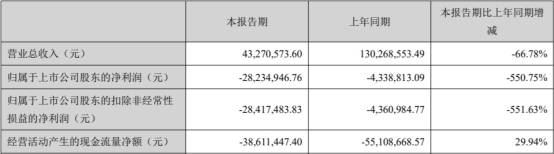

![[дёҠжёёж–°й—»]жӢҹ10иҪ¬4жҙҫ1.71е…ғпјҢе…ӢжқҘжңәз”өпјҡ2019е№ҙжҜҸиӮЎж”¶зӣҠ0.57е…ғ](https://imgcdn.toutiaoyule.com/20200422/20200422190025254660a_t.jpeg)




